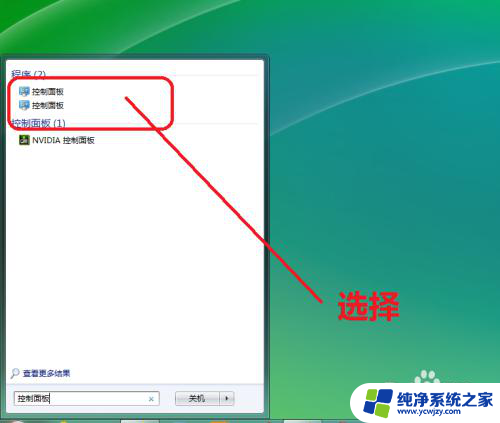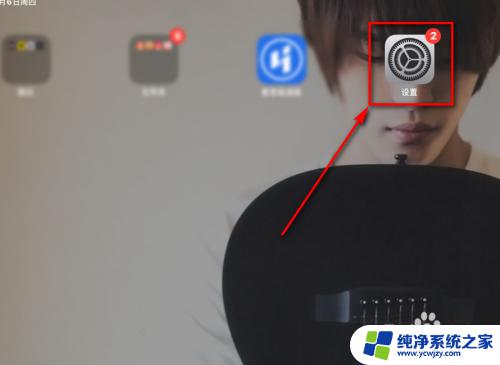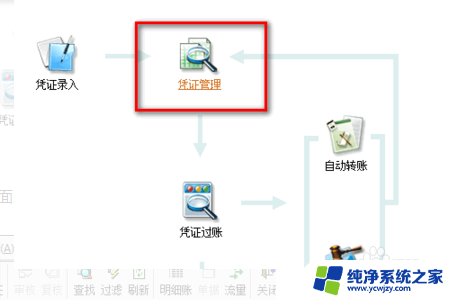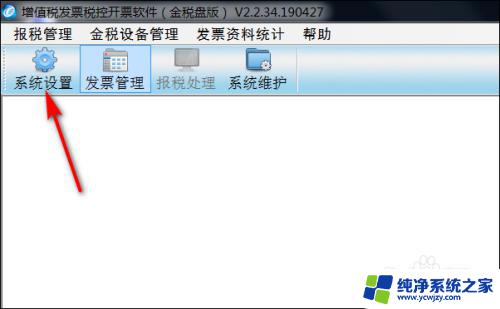u8打印模板设置怎么设置 U8软件个人自定义打印模板设置方法
u8打印模板设置怎么设置,在现代社会中打印已经成为我们生活和工作中必不可少的一部分,为了满足不同需求,U8软件提供了个人自定义打印模板设置功能,让用户能够根据自己的实际情况进行灵活的打印设置。在使用U8软件时,我们可以根据自己的需求选择合适的打印模板,设置打印内容和格式,以及调整打印布局和样式等。通过这种方式,不仅能够提高打印效率,还能够满足个性化的打印需求,使打印工作更加便捷和高效。接下来我们将详细介绍U8软件个人自定义打印模板设置的方法,帮助大家更好地利用这一功能。
方法如下:
1.打开单据模板设置界面
路径企业门户--基础设置--单据设置--单据格式设置,此处以销售订单为例子做讲解。
或者更便捷方式直接打开销售订单单据,在单据上有一个快捷链接。“格式设置”,打开后直接就到了这个单据设置的界面。
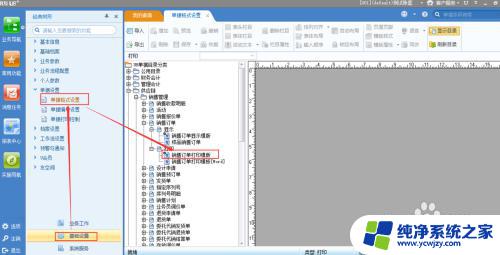
2.把需要调整的模板另存为
点击销售订单,里面分为显示模板和打印模板两种。根据需求,我们在打印模板中点击右键,另存为一张新的打印模板。
对新的模板起一个名字,可以直接点,方便与记忆,比如说库管用销售订单模板,财务用销售订单模板。
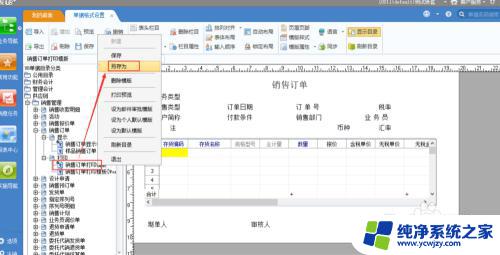
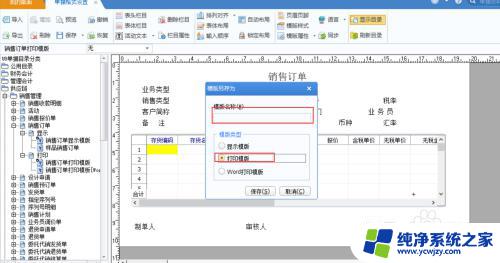
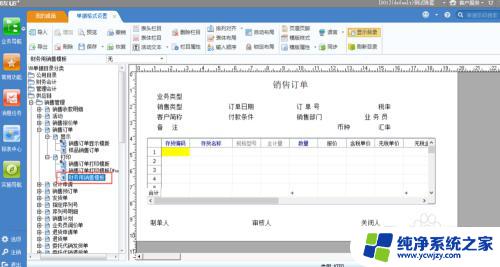
3.做单据字段的调整
如果不想要表体中的金额字段,那么就选中单据表体,右键,选择表体项目。
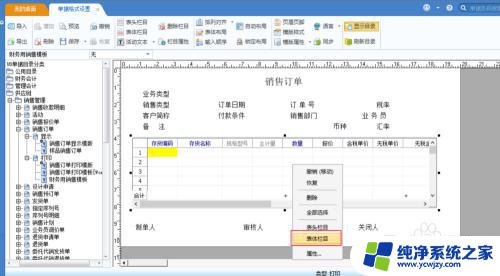
4.系统预置的表体项目根据需求自行选择
比如把库管用的销售订单中的金额字段去掉。把前面某字段的勾去掉即可。
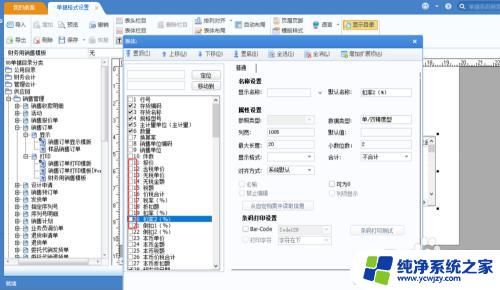
5.对模板进行保存
表头表体都根据企业的需求设置好字段后,点击菜单栏中的保存按钮。设置完成,一定不要忘记保存,不然之前的操作都白费了。
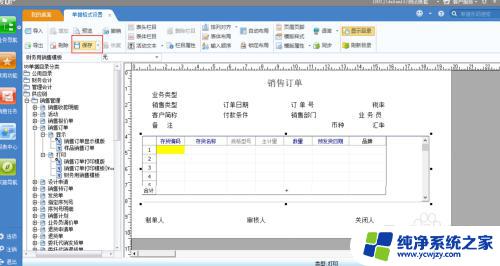
6.设置默认打印模板
模板样试设置完毕并保存成功后,怎么库管还是带出来有金额的打印模板呢?
因为我们可能忘了一步,就是指定默认打印模板。
系统提供两种常用默认模板方式,一种为全部默认,即设置后,所有操作人员的默认打印模板都是一个;第二种就是个人打印模板。
个人打印模板需要用个人的账号进行登陆,找到该模板,然后右键进行个人打印模板的指定。
重新登陆后即可生效。
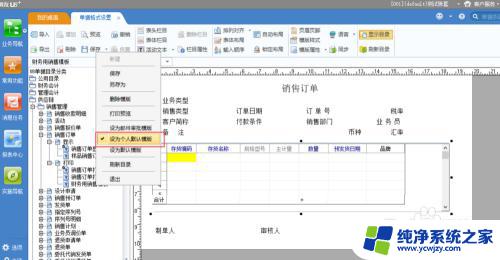

以上就是u8打印模板设置的全部内容,如果遇到此类情况,你可以按照本文提供的步骤进行解决,非常简单快捷。